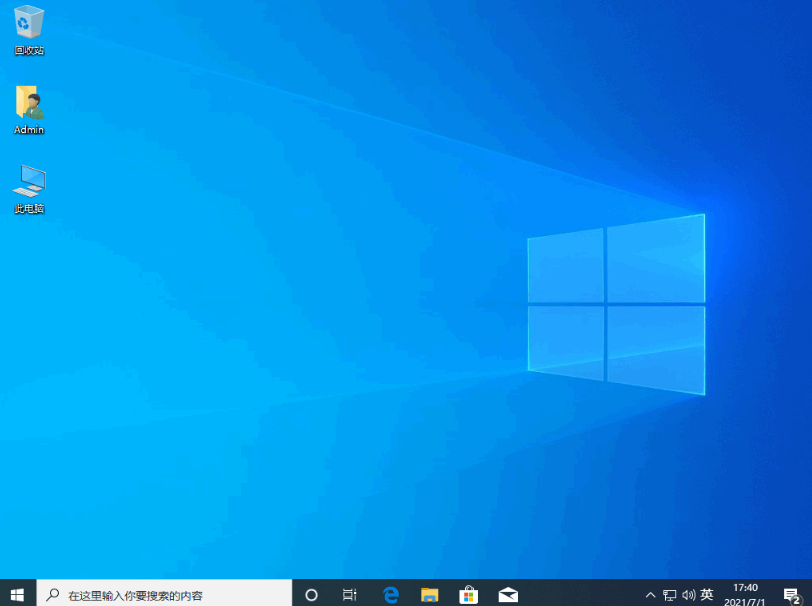苹果电脑如何格式化重装系统
格式化重装系统可以实现彻底消除病毒的效果,那么苹果电脑如何格式化重装系统呢?下面小编就给大家带来苹果电脑格式化重装系统的方法。
工具/原料:
系统版本:iOS14
品牌型号:Macbook Pro 13
方法/步骤:
WEEX交易所已上线平台币 WEEX Token (WXT)。WXT 作为 WEEX 交易所生态系统的基石,主要用于激励 WEEX 交易平台社区的合作伙伴、贡献者、先驱和活跃成员。
新用户注册 WEEX 账户、参与交易挖矿及平台其他活动,均可免费获得 WXT 空投奖励。
1、首先插入mac os系统安装U盘,随后启动电脑,长按Option键。
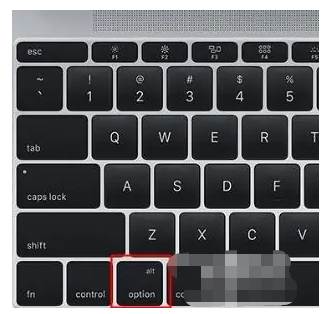
2、在启动界面选择菜单中,选择黄色的U盘图标,点击箭头所指图标。

3、选择操作系统语言,推荐选择中文。
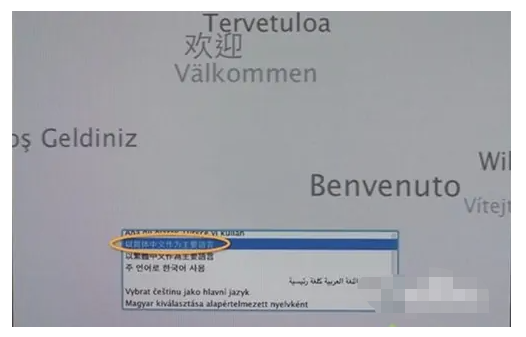
4、接着在实用工具窗口中点击磁盘工具。
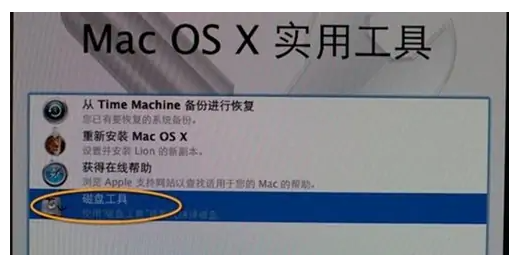
5、随后选择要安装系统的硬盘,点击分区,分区布局选择1个分区,格式选择Mac OS扩展(日志式),设置完成后点击应用。
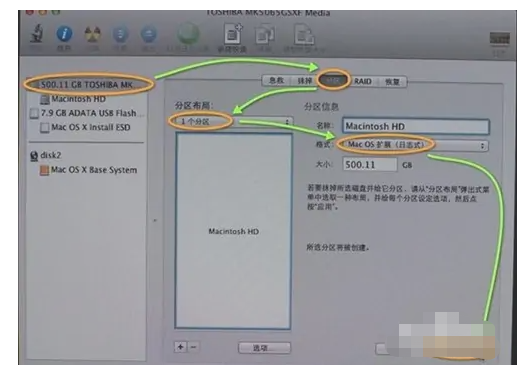
6、接着会弹出提示窗口,分区数据将被抹掉,点击分区。
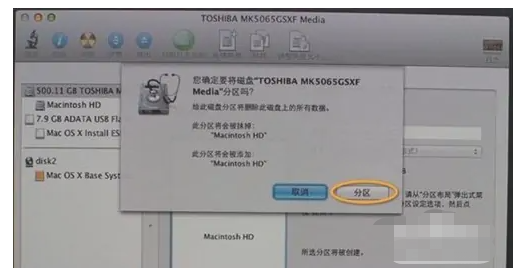
7、完成分区后,点击左上角关闭图标退出。
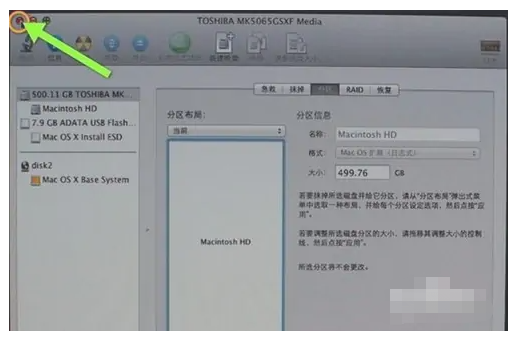
8、返回实用工具,点击重新安装Mac OS X。
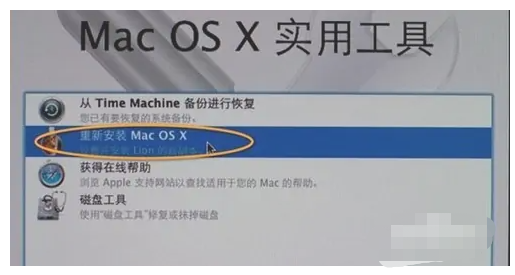
9、接着打开安装向导,点击继续。
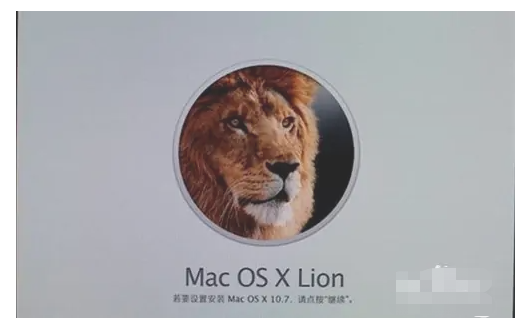
10、同意软件许可协议,选择已经分区的硬盘后点击安装。
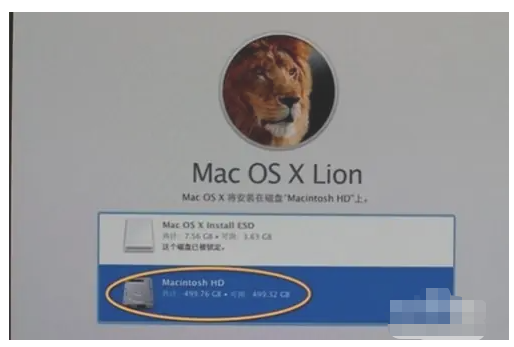
11、执行系统安装准备,重启之后开始安装,稍作等待。
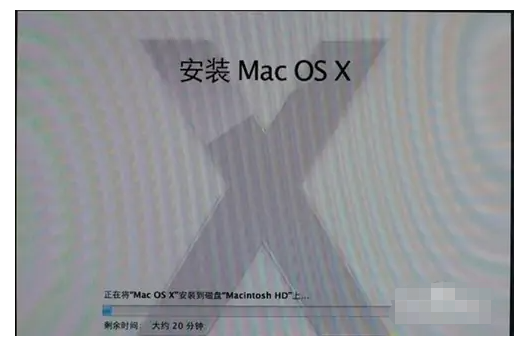
12、系统安装完成后自动重启,进入欢迎界面,点击继续即可。
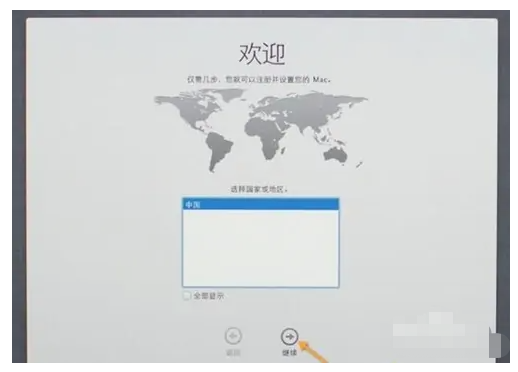
总结:以上就是苹果电脑格式化重装系统的具体方法,看似步骤繁琐但实际操作起来很快哦,赶紧去试试吧。
本站资源均来源于网络或网友投稿,部分资源未经测试,难免存在BUG,所有资源只限于学习研究,不得商用。如使用本站下载的资源造成任何损失或发生侵权行为,均与本站无关。如不接受本声明请勿下载!本站资源如有侵权,请联系QQ:497149677核实后立即删除!
最客资源网 » 苹果电脑如何格式化重装系统
最客资源网 » 苹果电脑如何格式化重装系统